
Option 1: Ntxiv ib cov ntawv uas qhia
Ua ntej ntxiv "Kuv lub computer" los yog "Qhov no computer" mus rau lub desktop, tus neeg siv yuav tsum to taub zoo li cas xyov nws xav mus ntxiv: icon los yog daim ntawv lo. Muaj yog ib tug tej yam sib txawv ntawm cov ntsiab lus, thiab tseem ceeb tshaj plaws yog lub ntsiab lus teb ntawv qhia zaub mov. Thaum muab ib daim ntawv coj, hu mus rau lub ntsiab lus teb ntawv qhia zaub mov, koj yuav ua hauj lwm nrog system cov ntsiab lus. Nyob rau hauv lub screenshot, nws yog tseeb hais tias koj muaj peev xwm ua tau rau tus "Computer Management", tswj kev twb kev txuas ntawm lub network tsav thiab hu rau "Properties" ntawm lub qhov rais ntawm nws tus kheej (saib kev qhia txog cov PC, nrog rau nws cov khoom kho cov yam ntxwv, tus version ntawm lub operating system, thiab kuj mus rau lwm yam khej).
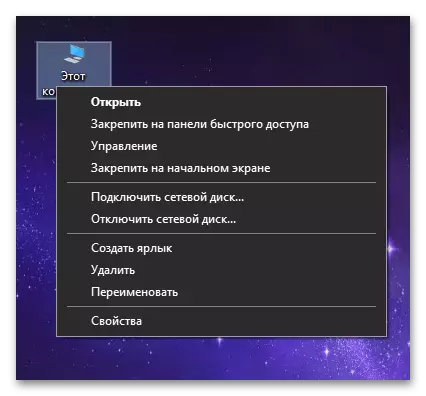
Raws li, Yog hais tias koj xav tau qhov kev xaiv no, koj yuav tsum ntxiv ib cov icon. Nyob rau lub qhov rais siv, tus txheej txheem yuav txawv, thiab hauv qab no koj yuav nrhiav tau cov lus qhia rau cov "dozens" thiab nyias rau 8 thiab 7.
Nyob rau hauv Yeej 10, muaj ntau ntau txoj kev mus ntxiv rau yam icon ntawm ib zaug, li ntawd, cov neeg siv yog kev ywj siab xaiv tej haum: kev daim ntawv thov "Tsis" los yog "Control Vaj Huam Sib Luag", "Khiav" qhov rais. Ib tug neeg muaj peev xwm tuaj nyob rau hauv muab rau txoj kev hu mus rau lub qhov rais nrog ib tug kub tseem ceeb es tsis txhob muab ib daim ntawv coj los shortcut. Rau Yeej 8 thiab 7, yuav luag tag nrho cov tib xaiv yuav yam uas tsis yog tus "Tsis" daim ntawv thov, uas yog tsim los hloov lub "tswj vaj huam sib luag". Yog xav paub ntxiv txog cov uas tau teev tseg txoj kev yog piav nyob rau hauv cov khoom nyob rau hauv cov kev mus nram qab no.
Nyeem ntau: Ntxiv ib tug "Kuv Computer" shortcut rau lub desktop nyob rau hauv lub qhov rais 10 / lub qhov rais 8 thiab 7
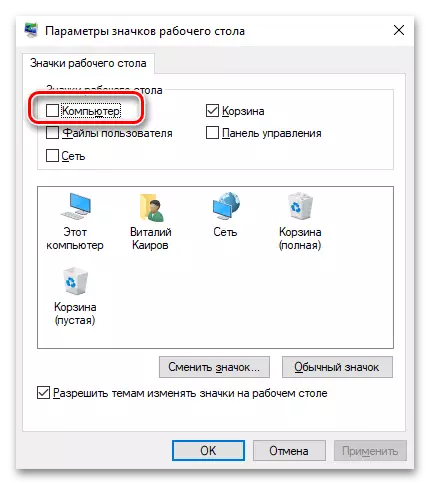
Kev Xaiv 2: Ntxiv ib shortcut
Lub shortcut yog txawv los ntawm lub icon hais tias tom qab nws creation, "Kuv Computer" / "Qhov no computer" qhov rais kuj yuav tau mus qhib, tab sis lub ntsiab lus teb ntawv qhia zaub mov yuav twb yuav tau tib yam li los ntawm lwm yam daim ntawv lo:

Nyob rau hauv ntau yam, lub feature ntawm lub ntsiab lus teb ntawv qhia zaub mov ntawm lub icon tau piav nyob rau hauv lub yav dhau los paragraphs, tam sim no nws yuav tso saib tsis system khoom, tab sis ntau manipulations nrog daim ntawv lo nws tus kheej. Nyob rau hauv tas li ntawd, chiv daim ntawv lo yuav muaj lwm icon, tsis yog ib tug computer, thiab cov "neeg xyuas pib", yog li ntawd nws yuav tau hloov nws rau ib tug ntau paub zoo.
- Right-click rau ib qho kev npliag qhov chaw nyob rau hauv lub desktop thiab xaiv "Tsim"> "Label".
- Nyob rau hauv lub "Qhia kom meej cov qhov chaw nyob ntawm tus kwv" teb, insert txoj kab C: \ qhov rais \ Explorer.exe ":: {20D04Fe0-3AEA-1069-A2D8-08002B30309D} thiab mus" Tom ntej ".
- Hloov lub npe mus rau tej yooj yim thiab nias rau ntawm "Finish".
- Raws li koj tuaj yeem pom, ib qho luv luv tau tsim, thaum koj qhib lub rub tawm "lub khoos phis tawm no" / "kuv lub khoos phis tawm". Nws tseem nyob hloov lub cim rau nws kom muaj kev cuam tshuam lub essence ntawm daim ntawv lo. Txhawm rau ua qhov no, nyem rau ntawm nws nrog tus nas nas khawm thiab mus rau "cov khoom".
- Lub qhov rais yuav qhib qhov twg koj nyem rau ntawm "Hloov Icon" khawm.
- Hauv cov "nrhiav cov cim hauv cov ntaub ntawv no" teb, ntxig rau C: \ ntxig rau lub C: \ Windows \ system32 \ path32.dll txoj kev thiab nias lub mus rau Keypad.
- Tshaj tawm lub cim nrog lub khoos phis tawm thiab paub meej tias qhov kev txiav txim los ntawm "OK" khawm.
- Tam sim no nws tseem nyob rau txuag cov ntawv lo nrog "OK" khawm nyob rau hauv "thaj chaw" lub qhov rai ".
- Qhov tshwm sim yog daim ntawv lo, ib qho icon sab nraud, tab sis ua haujlwm - tsuas yog ib nrab.

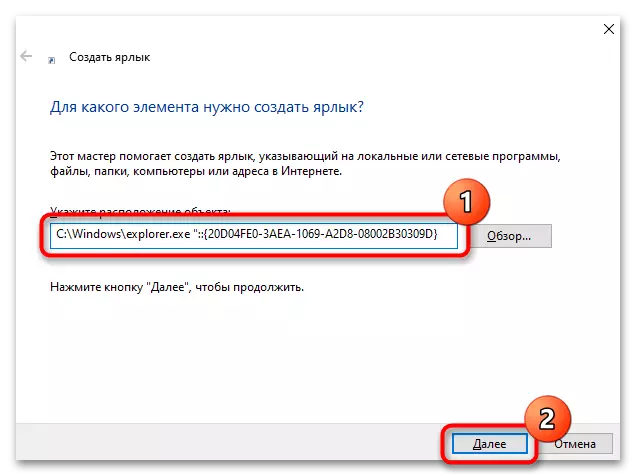


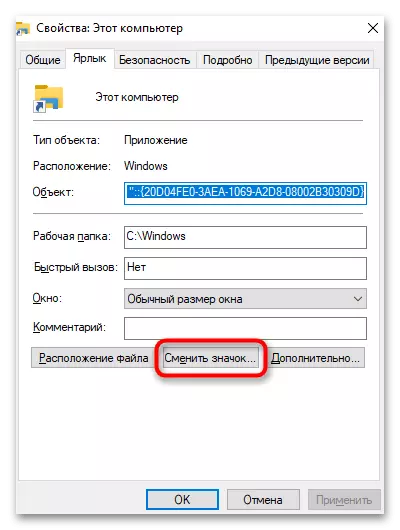

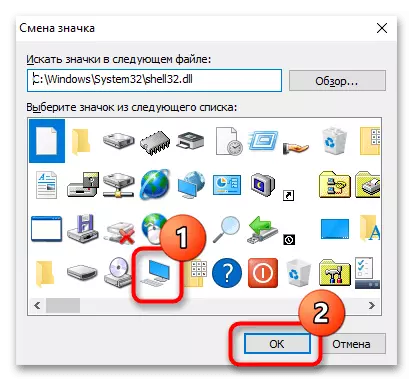


"Kuv lub computer" tsis ntxiv rau lub desktop
Muaj qee kis, cov neeg siv tsis tuaj yeem tso tawm lub cim ntawm lub desktop, thiab cov lus pom zoo txheem kev pab tsis pab. Nyob rau hauv xws li ib qho xwm txheej, koj yuav tsum saib qhov teeb meem ntawm ib sab ntawm koj lub operating system.
- System Restore. Thawj zaug, thiab feem ntau ua tau zoo tshaj plaws, yog kev kho kom rov qab los ntawm lub system. Nws pab yog tias koj ib txwm muaj lub computer icon ntawm lub desktop, thiab dheev ploj, tom qab nws ua tsis tiav nws. Feem ntau, qee cov ntaub ntawv system tau ua tsis ncaj rau hauv cov teeb meem zoo li no, tab sis vim li cas txoj kev daws teeb meem ntawm nws tus kheej yog qhov rov qab los ntawm OS los ntawm thaub qab. Tsuas yog rau cov neeg siv uas muaj lub luag haujlwm tsim nyog tau suav nrog thiab muaj cov ntsiab lus cia.
Nyeem ntxiv: Rollback rau Rov Qab Taw Qhia Hauv Windows 10 / Windows 7
- Luam theej duab cov ntaub ntawv rau kev ncaj ncees. Cov cuab yeej hauv paus console no tau koom nrog cov ntaub ntawv tej yam system los ntawm nws lub chaw xa khoom, yog li nws ua rau kev nkag siab zoo rau cov nqi hluav taws xob no thaum muaj qhov ua rau pom ntawm qhov teeb meem nrog lub icon.
Nyeem ntxiv: Siv thiab rov ua kom muaj kev ncaj ncees ntawm cov ntaub ntawv kaw lus hauv Windows
- Siv cov khoos kas tshwj xeeb. Nyob hauv cov kab lus no nws tsim nyog nkag siab txog kev rov siv dua tus thib peb tweaker txoj haujlwm uas cuam tshuam qee qhov chaw Windows. Nws raug nqi nws tsuas yog tias koj tau muab yav tas los tawm ntawm "Kuv lub computer" icon lossis "lub khoos phis tawm no" los ntawm software no. Tshawb nrhiav thiab rub tawm txoj haujlwm tshwj xeeb rau kev suav nrog tsis xav tau.
- Tsim cov ntaub ntawv Reg. Txoj kev no tau pom zoo kom ua kev ntseeg siab rau lawv cov rog thiab kev paub ntawm cov neeg siv uas tsis pab ib qho ntawm cov saum toj no.
- Qhib cov ntawv thov cov ntawv thov, piv txwv li, nrhiav nws txog qhov "pib".
- Ntxig cov kab hauv qab no muaj:
Qhov rai Registry Editor Version 5.00
[HKEY_CURRENT_USER \ Software \ Microsoft \ Windows \ tam sim no Explorer \ hidesktopicons \ NewstartNanel]
"{20d04FE0-3Aea-1069-A2D8-08002B303030303030303030309d}" = DWORT: 00000000
[HKEY_CURRENT_USER \ Software \ Microsoft \ Lub qhov rais tshiab tam sim no nrhiav tau \ hidedktopicons \ classicstartartMenu]
"{20d04FE0-3Aea-1069-A2D8-08002B303030303030303030309d}" = DWORT: 00000000
- Hu rau "File" zaub mov uas koj xaiv "Txuag tau li".
- Ua ntej, hloov cov hom ntaub ntawv "rau" txhua cov ntaub ntawv (* uas muab cov ntaub ntawv thiab ntxiv rau qhov no yog tias qee yam zoo li no yog: Lumpics.reg. Qhia rau qhov chaw uas cov ntaub ntawv yuav muab tso rau, thiab nyem Teem khawm.
- Nws tseem yuav nyem rau ntawm cov ntawv tsim cov ntaub ntawv ob zaug sab laug khawm kom pib, tom qab uas koj yuav rov pib dua ", lossis tawm mus rau lub Windows account, lossis rov qab kho lub khoos phis tawm.



